כיצד ליצור את Outlook 2010 להשתמש במפות Google לכתובות

אם אתה מעדיף לדלג על השלבים שלהלן, תוכל לעשות זאת הורד את תיקון הרישום שנעשה מראש. לאחר סיום ההורדה, לחץ לחיצה כפולה עליו ובחר כן בחלון האישור.
שלב 1 - הפעל את Regedit
לחץ על החלונות התחל תפריט Orb ו סוג רגדיט לתיבת החיפוש. מתוצאות התוכנית, לחץ על regedit.exe או רק ללחוץ להיכנס במקלדת שלך.
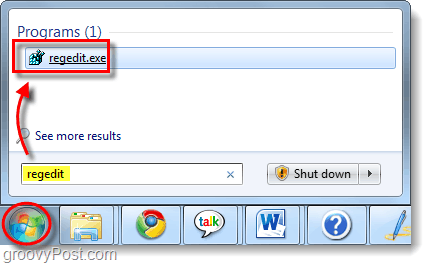
שלב 2 - הוסף רשומת ערך מחרוזת חדשה לרישום
נווט למפתח הרישום הבא:
| HKEY_CURRENT_USERS תוכנות תוכנה של Microsoft Microsoft Office 14.0 צפיות אופציות כללי |
במפתח הכללי, מקש ימני אזור ריק בחלונית הימנית בחר חדש> ערך מחרוזת. תן שם לערך החדש MapScriptURL.
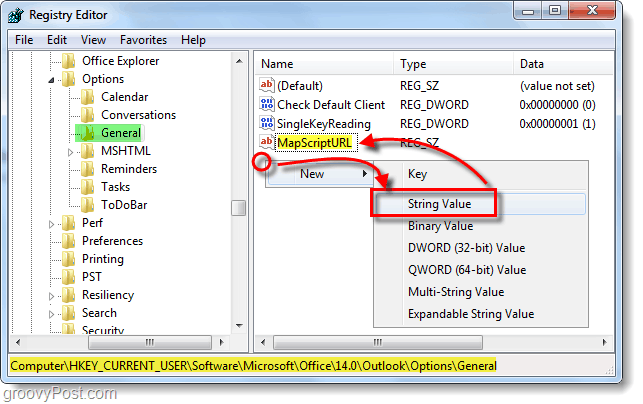
שלב 3 - שנה נתוני ערך של ערך הרישום החדש
מקש ימני MapScriptURL ו- בחר שנה... עכשיו בתוך נתוני ערך קופסא הדבק בכתובת האתר הבאה:
| http://maps.google.com/?q=<0s>, <1s>, <2s>, <3s>, <4s> |
לחץ על בסדר כדי לשמור שינויים ולסיים.
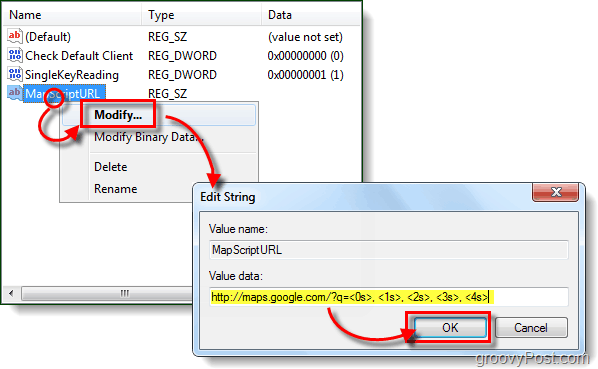
בוצע!
עכשיו בכל פעם שאתה לוחץ על כפתור המפה ב- Outlookהוא יפתח את דפדפן האינטרנט המוגדר כברירת מחדל ויקח אותך לכתובת זו באמצעות מפות Google! אם ברצונך לחזור ל- Bing, פשוט היכנס ומחק את ערך המחרוזת החדש של MapScriptURL שיצרנו במדריך זה.
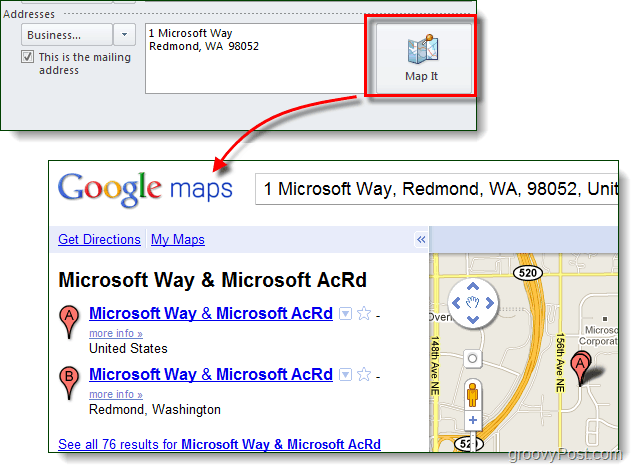
![צפה בכיסוי שפיכת הנפט במפרץ במפות גוגל [groovyNews]](/images/news/view-the-gulf-oil-spill-coverage-in-google-maps-groovynews.png)


![ממפה בקלות הוראות לאיש קשר של Outlook 2007 [כיצד לבצע]](/images/microsoft/easily-map-out-directions-to-an-outlook-2007-contact-how-to.png)






השאר תגובה